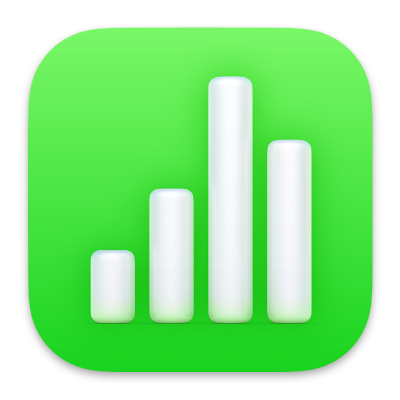
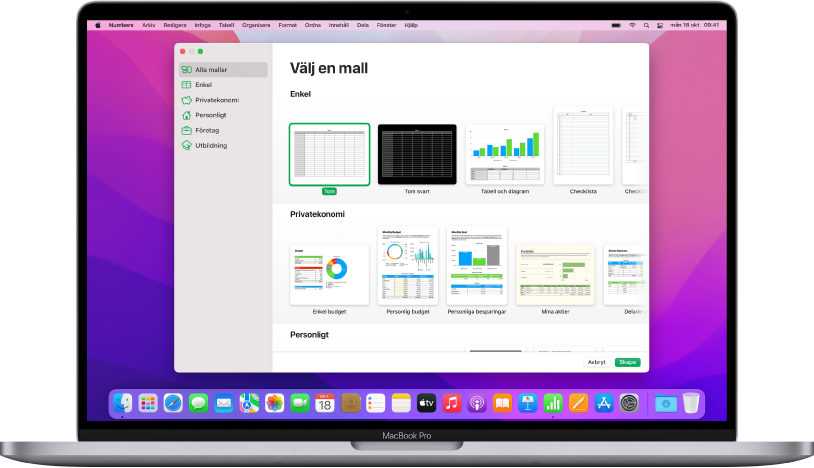
Kom igång med en mall
Alla kalkylblad utgår från en mall som du använder som startpunkt. Ersätt diagram och data i mallen med ditt eget innehåll, och lägg till nya tabeller, formler med mera.
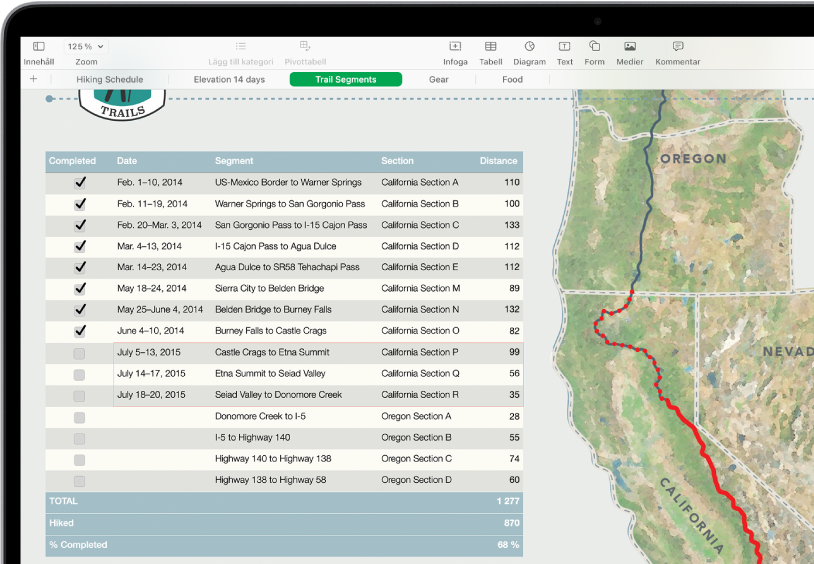
Lägga till data i en tabell
Mata in egna data eller importera data från en annan fil. Du kan också lägga till en mängd förinställda formler, exempelvis summa eller genomsnitt, i valfri cell. För att ordna data och identifiera trender kan du lägga till filter, gruppera data i kategorier, skapa pivottabeller och mycket mer.
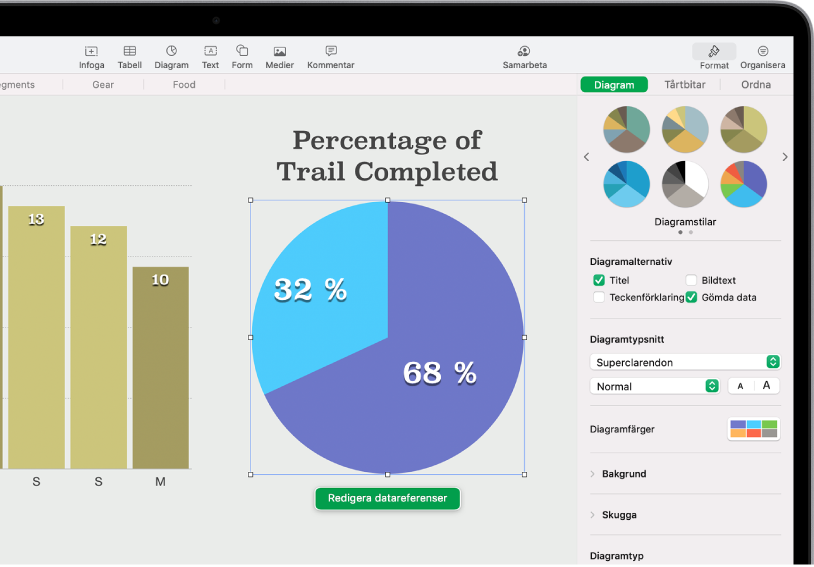
Skapa ett diagram
Illustrera dina data med ett 2D- eller 3D-diagram eller ett interaktivt diagram. När du ändrar data i tabellen uppdateras diagrammet automatiskt.
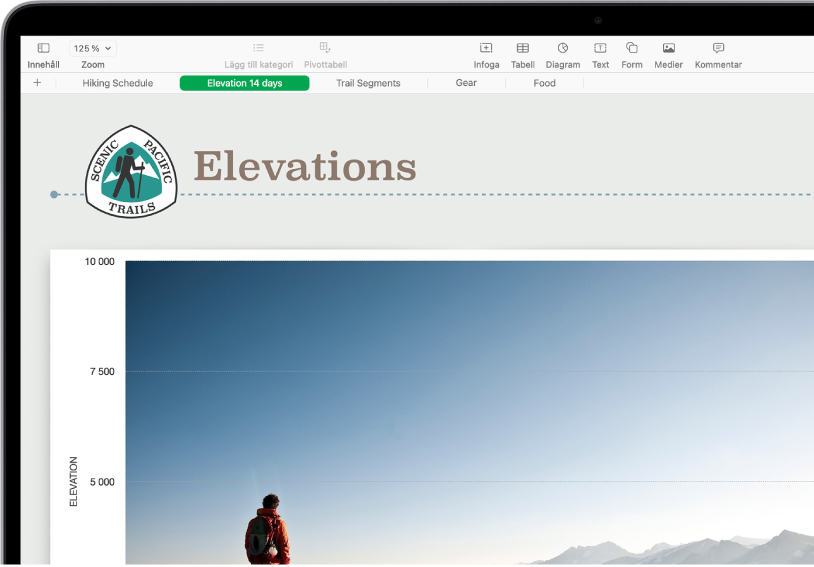
Skapa ordning med blad
Ordna ett kalkylblad med olika blad för varje typ av information du vill hålla koll på: inkomster, utgifter och annat. Klicka sedan bara på en flik högst uppe på kalkylbladet när du vill byta till ett annat blad.
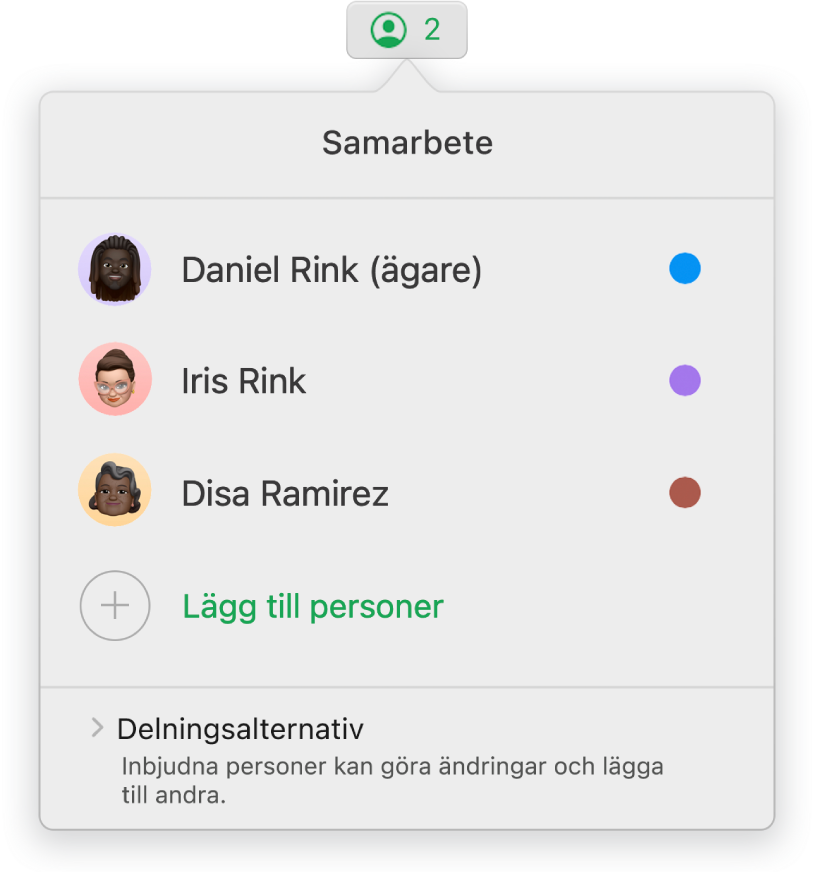
Samarbeta i realtid
Bjud in andra att arbeta tillsammans med dig på kalkylbladet. Alla du bjuder in kan se ändringar som görs. Däremot kan du styra vem som kan göra ändringar eller bara titta på kalkylbladet.
Kom igång med Numbers 12.1 på datorn med hjälp av den här handboken. (Om du vill se vilken Numbers-version du har väljer du Numbers > Om Numbers i Numbers-menyn högst upp på skärmen.) Om du vill utforska Numbers Användarhandbok klickar du på Innehållsförteckning nästan högst upp på den här sidan eller skriver ett ord eller en fras i sökfältet. Du kan också hämta handboken från Apple Books (där den är tillgänglig).
Om du behöver mer hjälp besöker du supportwebbplatsen för Numbers.
Numbers Användarhandbok för Mac
- Välkommen
-
- Introduktion till Numbers
- Introduktion till bilder, diagram och andra objekt
- Skapa ett kalkylblad
- Öppna eller stänga kalkylblad
- Skapa personliga mallar
- Använda blad
- Ångra eller göra om ändringar
- Spara ett kalkylblad
- Hitta ett kalkylblad
- Radera ett kalkylblad
- Skriva ut ett kalkylblad
- Ändra bladbakgrunden
- Touch Bar för Numbers
-
- Använda iCloud med Numbers
- Importera en Excel- eller textfil
- Exportera till Excel eller något annat filformat
- Minska kalkylbladets filstorlek
- Spara ett stort kalkylblad som en paketfil
- Återskapa en äldre version av ett kalkylblad
- Flytta ett kalkylblad
- Låsa ett kalkylblad
- Lösenordsskydda ett kalkylblad
- Skapa och hantera anpassade mallar
- Copyright